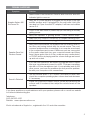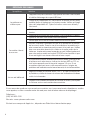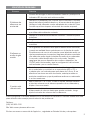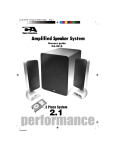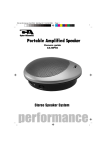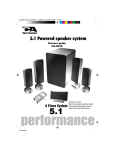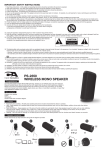Download Cyber Acoustics CA-2014
Transcript
To source Connecting to source (green) Connecting to source Y cable (not included) Connecting to source R W To video Y R W CA-2014 Two-Piece Audio System INTRODUCTION Welcome to the Cyber Acoustics CA-2014 speaker system. ® This two-piece system is designed to deliver superior audio performance to computers, iPod , MP3 players, DVD players, and other portable audio devices. BOX CONTENTS Two Satellite Speakers AC Adapter Owners Guide with connection diagram CAUTION Read Instructions Carefully All safety and operating instructions should be read before this device is operated. Power Supply Do not plug power supply in until all connections are made. Power Sources Use only the AC power adapter supplied with these speakers. Cyber Acoustics will not be held responsible for damage caused by another power supply. Heat Keep speakers out of extreme heat, and away from sources producing extreme heat, such as, space heaters, radiators, stoves, and other devices emitting heat. Water and Moisture Keep speakers out of the rain and humid conditions to avoid electric shock. Keep speakers away from water, such as, sinks, bathtubs, swimming pools, washing machines, tubs of water, etc. in order to avoid electric shock. Keep water from dripping on the device, do not put objects containing water, such as vases on top of the device, and do not put the device near standing water. Cleaning Use a dry cloth for cleaning. Do not wipe any part of the system with cleaning solvents, such as, furniture wax, bleach, benzene, or ammonia. SPEAKER PREPARATION 2-piece speaker systems usually are placed on opposite sides of the listening device. As far apart as possible is usually best. An example would be listening to the speakers using a computer: Place the left satellite speaker on the far left corner of the desk. Place the right satellite speaker on the far right corner of the desk. 1 SPEAKER CONNECTION There are a variety of devices these speakers can connect to, such as, CD players, iPod, DVD players, MP3 players and portable audio devices. Please read the step by step instructions along with the diagrams provided to identify which diagram most closely matches your source. Desktop Computers o Take the cable with the green plug coming from the back of the right speaker and plug this into the green output/source jack in the back or front of the computer tower, also referred to as the sound/audio out jack. o Take the AC power adapter cord and plug the black plug into the back of the right satellite speaker. o Take the AC power adapter and plug into wall socket or power strip. CD player, DVD player, MP3 player o Take the cable with the green plug coming from the back of the right speaker and plug this into the headphone jack of the audio device. o Take the AC power adapter cord and plug the black plug into the back of the right satellite speaker. o Take the AC power adapter and plug into wall socket or power strip. Gaming System o A Console Gaming Adapter, also known as, a Y adapter, has dual-RCA outputs and is needed to connect these speakers to a gaming system. The adapter is sold separately. o Turn off the power to your gaming system. o Take the end of the Y adapter with the dual-RCA outputs, one red, one white. Plug these outputs into the matching red and white RCA jacks on the gaming system. o Take the green stereo jack at the other end of the Y adapter and plug that into the cable with the green plug coming from the back of the right speaker. To source Connecting to source (green) Connecting to source Y cable (not included) Connecting to source R W To video Y R W CONTROLS & FEATURES Power - The on/off button is on the right satellite speaker. Press in to turn on. Press again to turn the system off. Master Volume Control This control is on the right satellite speaker and is indicated by the word volume. Rotate clockwise to turn volume up or counter-clockwise to turn volume down. Headphone Input Jack The right satellite speaker has a headphone input jack. Connect your favorite headphones to this jack and they will mute the speakers automatically. The volume controls can then be used to turn up or down the volume to your headphones. 2 Headphone input jack Power on / off Volume control TROUBLE SHOOTING Symptom Solution Power button is not turned on. Press in and check for blue LED indicator light to come on. Speaker System Will Not Power On. Verify the AC power adapter is plugged into the back of the right satellite speaker and its plugged into the wall outlet. Verify you are using our Cyber Acoustics AC adapter; it will have our business name on it. Check if the wall outlet or power strip you are using is actually getting power. Verify the speaker is getting power. Check above steps. Make sure the volume is turned up to audible listening level. Verify that all cables are plugged into the correct jacks. Speaker Does Not Produce Sound. Many times users believe the speakers are not working, when in fact they are having trouble with the sound source. The most common problem when connecting to a computer sound card is the connections are incorrect. Make sure you are connected to the audio output jack from your computer sound card. Many times it has a green color to it. Also, make sure your media device or CD/DVD device is playing and the volume settings are turned up and not muted. If you still have problems, disconnect the speaker source cable from your computer and connect to a MP3, CD player, or anything else with a 3.5mm headphone jack. If your speakers work on this other source, you know the speakers are okay and the problem lies with your computer or the connections. Sound Is Distorted. Turn the volume down ¼ to ½ levels. If this does not work, also check the computer operating system volume level and decrease it if necessary. Adjust the computers master volume control by balancing the volume until its centered, then adjust the volume levels on the speakers. If you have questions or need assistance with your speakers, please call or consult our website for further troubleshooting tips. Telephone: (USA) 360 823 4100 Website: www.cyberacoustics.com iPod is a trademark of Apple Inc., registered in the U.S. and other countries. 3 CA-2014 Système audio à deux enceintes INTRODUCTION Bienvenue au système d'enceintes Cyber Acoustics CA-2014. Ce système à deux enceintes est conçu pour assurer une performance audio de qualité supérieure, ® en association avec un ordinateur, iPod , lecteur MP3 ou DVD, ou tout autre source audio portable. CONTENU DE L'EMBALLAGE Deux enceintes Adaptateur AC Guide de l'utilisateur avec schéma de branchement ATTENTION Lisez attentivement les instructions Lisez toutes les consignes de sécurité et instructions avant d'utiliser cet appareil. Branchement secteur Effectuez tous les branchements avant de brancher sur le secteur. Alimentation Utilisez uniquement l'adaptateur AC fourni avec ces enceintes. Cyber Acoustics ne pourra être tenu responsables des dommages dus à l'utilisation d'une autre source d'alimentation quelconque. Chaleur Ne pas exposer les enceintes aux extrêmes de chaleur, ni aux sources de chaleur extrême telles que, radiateurs rayonnants ou soufflants, cuisinières et autres appareils émetteurs de chaleur. Eau et humidité Pour éviter tout risque d'électrisation, ne pas exposer les enceintes à la pluie ou à un environnement humide. Pour éviter tout risque d'électrisation, tenez les enceintes à l'écart des récipients contenant de l'eau, tels qu'éviers, baignoires, piscines, machines à laver, bassines etc. Ne pas laisser l'eau goutter sur l'appareil; ne pas placer un récipient contenant de l'eau, tel qu'un vase, sur l'appareil et ne pas placer l'appareil à proximité d'un volume d'eau. Nettoyage Nettoyez l'appareil à l'aide d'un chiffon doux sec. Ne pas nettoyer une partie quelconque du système avec un solvant, tel que la cire pour meubles, l'eau de javel, le benzène ou l'ammoniac. POSITIONNEMENT DES ENCEINTES Pour une écoute optimale, les 2 enceintes doivent être placées de part et d'autre de la source audio, aussi loin que possible l'une de l'autre. Par exemple, lors du branchement sur un ordinateur, placez l'enceinte gauche dans l'angle à l'extrémité gauche du bureau et l'enceinte droite dans l'angle à l'extrémité droite du bureau. 4 BRANCHEMENT DES ENCEINTES Les enceintes peuvent être connectées à un grand nombre de sources audio, telles que lecteurs CD, iPods, lecteurs DVD, lecteurs MP3 et sources audio portables. Référez-vous aux instructions montrant les étapes de connexion et le schéma qui se rapporte à votre installation. Ordinateur de bureau o Branchez le câble sortant de l'arrière de l'enceinte droite et muni d'une fiche verte, sur la prise sortie/source verte dénommée également "prise son/audio"- sur la façade, ou à l'arrière, de l'ordinateur. o Branchez la fiche noire de l'adaptateur AC à l'arrière de l'enceinte satellite droite. o Branchez l'adaptateur AC sur une prise murale ou sur un bloc multiprise. Lecteur CD, DVD ou MP3 o Branchez le câble sortant de l'arrière de l'enceinte droite et muni d'une fiche verte, sur la prise casque de la source audio. o Branchez la fiche noire de l'adaptateur AC à l'arrière de l'enceinte satellite droite. o Branchez l'adaptateur AC sur une prise murale ou sur un bloc multiprise. Jeux vidéo o Pour le branchement de ces enceintes à une console de jeux, un adaptateur de console vidéo (ou adaptateur en Y) disposant de deux sorties RCA est nécessaire. L'adaptateurest vendu séparément. o Mettez votre console de jeux hors tension. o Prenez l'extrémité de l'adaptateur Y munie des deux sorties RCA, l'une rouge, l'autre blanche, puis branchez ces fiches sur les prises RCA correspondantes de la console. o Branchez le câble sortant de l'arrière de l'enceinte droite et muni d'une fiche verte sur la prise stéréo verte à l'autre extrémité de l'adaptateur Y. o Branchez le câble sortant de l'enceinte satellite droite et muni d'une fiche rouge, sur la prise DIN à l'arrière du subwoofer, marqué To Right Speaker. Connexion à Connexion à la source Connexion à la source (vert) Connexion à la source la source Câble en "Y" non fourni R W Y R W Vers vidéo COMMANDES & FONCTIONNALITÉS Marche/arrêt Le bouton marche/arrêt est situé sur l'enceinte satellite droite. Appuyez pour allumer. Appuyez de nouveau pour éteindre le système. Commande principale du volume La commande est située sur l'enceinte satellite droite, identifiée par le marquage volume. Tournez la commande dans le sens des aiguilles d'une montre pour augmenter le volume, et dans le sens inverse pour le diminuer. Prise entrée casque L'enceinte satellite droite est munie d'une prise casque. Lorsque vous branchez votre casque sur cette prise, le son des enceintes est coupé automatiquement. Commandez alors le volume du casque avec la commande principale. Prise entrée casque Commutateur Marche/Arrêt Commande principale du volume 5 DÉPISTAGE DES PANNES Symptôme Solution L'appareil n'est pas sous tension. Appuyez sur le bouton marche/arrêt et vérifiez l'allumage du voyant LED bleu. Le système ne s'allume pas Vérifiez que l'adaptateur AC est branché à l'arrière de l'enceinte satellite droite et également sur la prise murale. Vérifiez qu'il s'agit bien de l'adaptateur AC Cyber Acoustics notre nom devrait y être inscrit. Vérifiez que la prise murale ou le bloc multiprises est bien sous tension. Vérifiez que l'enceinte est sous tension. Voir les étapes ci-dessus. Ajustez le volume à un niveau d'écoute normal. Vérifiez que les fiches sont branchées sur les bonnes prises. L'enceinte n'émet aucun son Souvent, la panne constatée est due à un problème au niveau de la source audio. Dans le cas d'un ordinateur, le problème le plus courant est un branchement incorrect à la carte son. Vérifiez que vous avez bien branché le câble sur la sortie audio de la carte son. La prise est souvent marquée en vert. Vérifiez également que votre source audio ou lecteur CD/DVD est en lecture et que le son est réglé à un niveau d'écoute et non coupé. Si le problème persiste, débranchez la source audio, puis branchez à la place une autre source, telle qu'un lecteur MP3 ou CD, ou tout autre appareil muni d'une prise casque 3,5 mm. Si vos enceintes marchent avec cette nouvelle source, l'origine du problème est l'ordinateur ou les branchements, et non les enceintes. Le son est déformé Réglez le niveau du volume entre ¼ et ½. Si cela ne résout pas le problème, vérifiez le niveau du volume de l'ordinateur et baissez celui-ci si nécessaire. Réglez la commande principale du volume au milieu, puis ajustez le volume sur les commandes des enceintes. Si vous avez des questions concernant vos enceintes, ou si vous avez besoin d'assistance, veuillez nous appeler, ou bien consultez notre site web pour avoir d'autres astuces de dépistage. Téléphone : (USA) 360 823 4100 Site web : www.cyberacoustics.com iPod est une marque de Apple Inc., déposée aux États-Unis et dans d'autres pays. 6 CA-2014 Sistema de audio de 2 piezas INTRODUCCIÓN Bienvenidos al sistema de altavoces CA-2014 de Cyber Acoustics. Este sistema de dos piezas ha sido diseñado para proporcionar un desempeño de audio superior ® en ordenadores, iPod , reproductores de MP3, reproductores de DVD y otros equipos de audio portátiles. CONTENIDO DE LA CAJA Dos altavoces Adaptador de corriente Guía del Propietario con diagramas de conexión PRECAUCIÓN Lea las instrucciones atentamente Debe leer todas las instrucciones de seguridad y de operación antes de hacer funcionar este equipo. Alimentación de corriente: No enchufe el equipo hasta que haya realizado todas las conexiones. Fuentes de alimentación Utilice solamente el adaptador de corriente que viene incluido con estos altavoces. Cyber Acoustics no se hará responsable por los daños causados por una alimentación de corriente distinta. Calor Mantenga los altavoces lejos del calor intenso y lejos de fuentes que produzcan calor extremo como por ejemplo, calefactores, radiadores, hornos y otros dispositivos que emitan calor. Agua y humedad Mantenga los altavoces fuera de la lluvia y la humedad para evitar una descarga eléctrica. Mantenga los altavoces lejos del agua, como por ejemplo lavabos, tinas, piscinas, máquinas lavadoras, cubos de agua, etc. para evitar una descarga eléctrica. Evite que el agua se vierta sobre el equipo; no coloque sobre el equipo objetos que contengan agua, como por ejemplo floreros, y no coloque el equipo cerca del agua estancada. Limpieza Utilice un paño seco para limpiar. No limpie ninguna parte del sistema con solventes limpiadores, tales como cera para muebles, blanqueadores, bencina o amoníaco. PREPARACION DE LOS ALTAVOCES Habitualmente, los sistemas de altavoces de 2 piezas se colocan en los lados opuestos del equipo de aduio, tan alejados como sea posible. Por ejemplo, si utiliza los altavoces con un ordenador de escritorio: coloque el altavoz satelital izquierdo en el extremo izquierdo de su escritorio y el altavoz satelital derecho en el extremo derecho de su escritorio. 7 CONEXIÓN DEL ALTAVOZ Estos altavoces pueden conectarse a una variedad de equipos de audio tales como reproductores de CD, iPod, reproductores de DVD, reproductores de MP3 y equipos de audio portátiles. Lea las instrucciones paso a paso junto con los diagramas que se incluyen para identificar el diagrama que coincida con mayor exactitud con su fuente. Ordenadores de escritorio o Tome el cable con el conector verde en la parte trasera del altavoz derecho y conéctelo a la salida verde en la parte trasera o delantera de la torre de su ordenador, también conocida como salida de sonido/audio. o Tome el adaptador de corriente y conecte el conector negro en la parte trasera del altavoz satelital derecho. o Tome el adaptador de corriente y conéctelo a un tomacorriente de pared o a un tomacorriente múltiple. Reproductores de CD, DVD o MP3 o Tome el cable con el conector verde en la parte trasera del altavoz derecho y conéctelo en la entrada de micrófono del equipo de audio. o Tome el adaptador de corriente y conecte el conector negro en la parte trasera del altavoz satelital derecho. o Tome el adaptador de corriente y conéctelo a un tomacorriente de pared o a un tomacorriente múltiple. Sistema de juegos o Se necesita un adaptador de consola para juegos, conocido también como adptador Y, con salidas duales RCA, para conectar estos altavoces al sistema de juegos. El adaptador se vende en forma separada. o Apague la corriente del sistema de juegos. o Tome el extremo del adaptador Y con salidas duales RCA, una roja y una blanca. Conecte estas salidas en los conectores RCA que coincidan con los colores rojo y blanco del sistema de juegos. o Tome el conector estéreo verde en el otro extremo del adaptador Y y conéctelo en el cable con el conector verde que sale de la parte trasera del altavoz derecho. o Tome el conector rojo del altavoz satelital derecho y conéctelo al conector DIN señalizado To Right Speaker en la parte trasera del subwoofer. Conectar a fuente Conectar a fuente (verde) Conectar a fuente Conectar a fuente No incluye cable en Y R W A Vídeo Y R W CONTROLES Y FUNCIONES Energía El botón de encendido/apagado se encuentra en el altavoz satelital derecho. Presiónelo para encender el sistema y pulse nuevamente para apagarlo. Control de volumen maestro Este control se encuentra en el altavoz satelital derecho, y está señalizado con la palabra volume. Hágalo girar en el sentido de las agujas del reloj para subir el volumen o en contra de las agujas del reloj para bajar el volumen. Entrada Jack para auriculares El altavoz satelital derecho tiene una entrada para auriculares. Conecte sus auriculares favoritos a esta entrada y el sistema de altavoces se silenciarán inmediatamente. El control de volumen maestro 8 puede entonces ser utilizado para subir o bajar el volumen de sus auriculares. Encendido/ apagado Entrada Jack para auriculares Control de volumen maestro SOLUCIÓN DE PROBLEMAS Síntoma Solución El botón de energía no está encendido. Presione y verifique si el indicador LED de color azul está encendido. El sistema de altavoces no enciende. Verifique si el adaptador de corriente está conectado a la parte trasera del altavoz satelital derecho y al tomacorriente de pared. Verifique si está utilizando nuestro adaptador de corriente Cyber Acoustics que lleva impreso el nombre de nuestra empresa. Controle si el tomacorriente de pared o el tomacorriente múltiple que utiliza está recibiendo corriente. Verifique si el altavoz está recibiendo corriente. Controle los pasos anteriores. Asegúrese de que el volumen esté subido a un nivel audible. Verifique si todos los cables están conectados en las entradas correctas. El altavoz no emite ningún sonido. Por lo general, los usuarios creen que los altavoces no funcionan, cuando en realidad tienen problemas con la fuente de audio. El problemas más común al conectar a una tarjeta de audio, es que las conexiones son incorrectas. Asegúrese de estar conectado a la salida de audio desde la tarjeta de audio de su ordenador. A menudo, están identificados con color verde. También, asegúrese de que su dispositivo de medios o dispositivo de CD/DVD esté funcionando y que la configuración del volumen esté activada y no en modo silencio. Si aún tiene problemas, desconecte el cable de sus altavoces de su ordenador y conéctelo a un reproductor MP3 o CD, o cualquier otro con entrada para auriculares de 3,5mm. Si sus altavoces funcionan en esta otra fuente, sabrá que están en perfectas condiciones y que el problema radica en su ordenador o en las conexiones. El sonido está distorsionado. Baje el volumen ¼ a ½ nivel. Si esto no resulta, verifique también el nivel de volumen en el sistema operativo de su ordenador y bájelo si fuera necesario. Ajuste el control de volumen maestro de su ordenador balanceando el volumen hasta que quede centrado. Luego ajuste los niveles de volumen de los altavoces. Si tiene preguntas o necesita asistencia con sus altavoces, llámenos o consulte nuestro sitio Web para obtener más consejos para la solución de problemas. Teléfono: (USA) 360 823 4100 Sitio Web: www.cyberacoustics.com iPod es una marca comercial de Apple Inc., registrada en Estados Unidos y otros países. 9 Amplified Speaker System
This document in other languages
- français: Cyber Acoustics CA-2014RB
- español: Cyber Acoustics CA-2014RB